So testen Sie eine WordPress-Site in verschiedenen Browsern (Cross Browser Testing Made Easy)
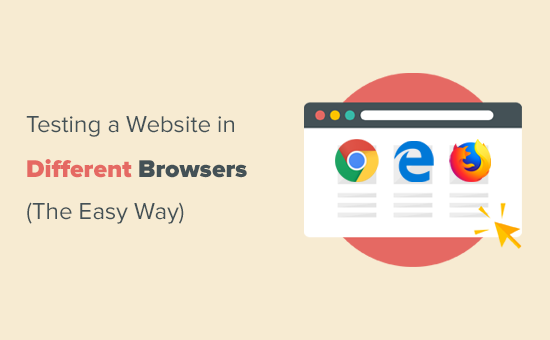
Möchten Sie Ihre WordPress-Site in verschiedenen Browsern testen? Cross-Browser-Tests sind äußerst wichtig, wenn Sie WordPress-Designs ändern oder ein neues Design implementieren, da Sie so sicherstellen können, dass Ihre Website auf allen Browsern, Bildschirmgrößen, Betriebssystemen und Mobilgeräten gut aussieht. In diesem Artikel zeigen wir Ihnen, wie Sie eine WordPress-Site in verschiedenen Browsern problemlos testen können.
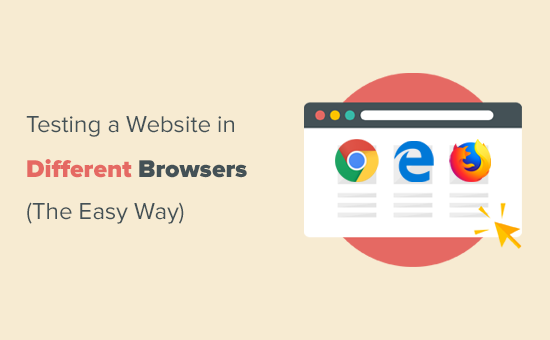
Was ist Cross Browser Testing??
Beim Cross-Browser-Test werden Websites über mehrere Browser, Betriebssysteme, Bildschirmgrößen und mobile Geräte hinweg getestet, um sicherzustellen, dass Ihre Website auf allen verschiedenen Webbrowsern ordnungsgemäß funktioniert.
Warum eine WordPress-Site in verschiedenen Browsern testen??
Google Chrome ist der beliebteste Webbrowser der Welt mit einem Marktanteil von 65% bei Desktop-Computern und 57% bei mobilen Geräten. Andere Browser wie Firefox, Microsoft Edge, Safari und Opera werden jedoch immer noch von Hunderten von Millionen Benutzern auf der ganzen Welt verwendet.
Aufgrund eines breiten Spektrums von Browsern, Betriebssystemen und Geräten ist das Cross-Browser-Testen zu einem wichtigen Bestandteil beim Aufbau einer Website geworden. Browserübergreifende Tests unterstützen Sie dabei, allen Benutzern über verschiedene Browser, Geräte und Plattformen hinweg ein konsistentes Web-Erlebnis zu bieten.
Während sich alle gängigen Browser verhalten fast identisch Beim Rendern von Webseiten verwenden sie jeweils unterschiedlichen Code, sodass sie mit Website-Elementen von Zeit zu Zeit unterschiedlich umgehen können.
Als Websitebesitzer bedeutet dies, dass Ihre Website von Browser zu Browser unterschiedlich aussehen kann. Da es sich hierbei nicht um gewöhnliche WordPress-Fehler handelt, die für jeden sichtbar sind, kann es Monate dauern, bis Sie von dem Problem erfahren, bis es gemeldet wird.
Aus diesem Grund sollten Sie Ihre WordPress-Site in verschiedenen Browsern auf verschiedenen Plattformen und Bildschirmgrößen testen, um sicherzustellen, dass Ihre Website allen Benutzern dieselbe Benutzererfahrung bietet.
Nun haben die meisten Benutzer keinen Zugriff auf eine breite Palette von Geräten, um eine Website zu testen. Selbst wenn Sie mehrere Geräte von Freunden ausleihen können, ist das manuelle Hin- und Herschalten eine Menge Arbeit. Glücklicherweise gibt es Cross-Browser-Testtools, mit denen Sie den Prozess mit nur einem Klick automatisieren können.
Bevor wir jedoch die Liste der besten Cross-Browser-Test-Tools für WordPress freigeben, müssen Sie wissen, welche Browser bei Ihren Benutzern beliebt sind, damit Sie sich darauf konzentrieren können.
So finden Sie die Browser, die Ihre Website-Besucher verwenden?
In Anbetracht der Anzahl der verfügbaren Betriebssysteme, Browser und Browserversionskombinationen können Browserübergreifende Tests für kleine Unternehmen eine langwierige Aufgabe sein.
Wenn Sie jedoch die gängigen Browser, Betriebssysteme und Geräte kennen, die Ihre Website-Besucher verwenden, können Sie sich den Prozess erheblich erleichtern. Abhängig von Ihren spezifischen Statistiken können Sie möglicherweise nur wenige beliebte Kombinationen testen.
Mit Google Analytics können Sie herausfinden, welche Browser, Betriebssysteme und Geräte bei Ihren Nutzern beliebt sind.
Melden Sie sich einfach bei Ihrem Google Analytics-Konto an und gehen Sie zu Publikum »Technologie Bericht. Hier finden Sie Informationen zu Browsern, Betriebssystemen und Bildschirmgrößen, die von den Besuchern Ihrer Website verwendet werden.

Sobald Sie diese Liste haben, können Sie sich auf die obersten Kombinationen konzentrieren und den Rest vermeiden.
Wenn Sie gerade ein Blog beginnen oder nicht über Google Analytics verfügen, empfiehlt es sich, MonsterInsights sofort zu installieren, um Google Analytics ordnungsgemäß einzurichten. Nach der Installation können Sie entweder einige Wochen warten, um Daten zu sammeln, oder mit dem Testen Ihrer Website in allen Browsern fortfahren.
Beste Cross-Browser-Testtools für WordPress
Browserübergreifende Test-Tools machen es Ihnen leicht, Ihre WordPress-Site mit mehreren Browsern, Betriebssystemen und Geräten zu testen. Mit nur wenigen Klicks können Sie Ihre Website in verschiedenen Browsern automatisch testen.
Im Folgenden finden Sie eine Liste der wichtigsten Cross-Browser-Testtools für WordPress-Sites:
1. Browsershots

Browsershots ist ein Open Source-Tool, mit dem Sie Ihre Website mit mehreren Browsern unter verschiedenen Betriebssystemen testen können. Das Beste an diesem Tool ist, dass es kostenlos ist. Der Nachteil ist, dass Microsoft Edge oder Internet Explorer nicht enthalten ist. Es umfasst auch keine Unterstützung für mobile Geräte.
Um Browsershots zu verwenden, geben Sie einfach Ihre Website-URL ein und wählen Sie die Browser aus, die Sie testen möchten. Browser sind in drei Spalten für Linux, Windows und Mac OS aufgeführt.
Nachdem Sie Ihre Anfrage abgeschickt haben, müssen Sie eine Weile warten, während die Tests ausgeführt werden und ein Screenshot erstellt wird. Sobald Sie fertig sind, können Sie die Screenshots auf derselben Seite sehen. Sie können jetzt fortfahren und auf einen Screenshot klicken, um ihn zu erweitern.
Hinweis: BrowserShots macht Screenshots einer Website, was bedeutet, dass es sich nicht um Live-Tests handelt. Sie können möglicherweise nicht feststellen, ob Ihre Website während der Tests wie beabsichtigt funktioniert. Dafür benötigen Sie Tools, die Live-Tests in aktuellen Browsern ausführen.
2. CrossBrowserTesting

CrossBrowserTesting ist ein benutzerfreundliches und leistungsstarkes Cross-Browser-Testtool mit Live-Test- und Screenshot-Funktionen. Dies ist das Tool, das wir hier bei Awesome Motive verwenden, um unsere Websites wie WPBeginner und unsere hochwertigen WordPress-Plugins zu testen.
Es ist eine kostenpflichtige Dienstleistung, aber sie bieten ein kostenloses Testkonto mit 100 Minuten, um das Produkt zu testen.
Gehen Sie nach dem Erstellen Ihres Testkontos zur Registerkarte "Live Test", auf der Sie ein Betriebssystem und einen Browser auswählen können. Die Website-URL wird in den aktuellen Browser geladen, der live auf Ihrem Bildschirm angezeigt wird.
Wenn Sie schnell mehrere Bildschirmgriffe erhalten möchten, klicken Sie auf die Registerkarte "Screenshots" und führen Sie einen neuen Screenshot-Test aus. Das CrossBrowserTesting-Tool ruft automatisch Screenshots auf Mac-, Windows-, iPad- und Nexus 6P-Mobiltelefonen ab, auf denen Chrome, Firefox, Safari und Microsoft Edge-Webbrowser ausgeführt werden.
Es werden auch Layoutunterschiede unter jedem Screenshot erwähnt, auf die Sie klicken können, um das Layout mit dem Basislayout zu vergleichen. Sie können auch verschiedene Layouts nebeneinander vergleichen oder alle Screenshots auf Ihren Computer herunterladen.
Das kostenlose Konto ist in Bezug auf Browser und Betriebssystemkombinationen, die Sie ausführen können, etwas eingeschränkt. Es deckt jedoch die gängigsten Browser für mobile und Desktop-Plattformen ab.
Preisgestaltung: Beginnt bei 29 $ pro Monat, die jährlich in Rechnung gestellt werden.
3. BrowserStack

BrowserStack ist ein kostenpflichtiges Cross-Browser- und Plattformübergreifendes Testwerkzeug für mobile Apps und Websites. Sie bieten außerdem ein begrenztes kostenloses Testkonto an, mit dem Sie die Plattform 30 Minuten lang testen können.
Es enthält sowohl Live-Test- als auch Screenshot-Funktionen. Sie können die Plattform auswählen, die Sie testen möchten, und dann einen Browser auswählen. BrowserStack lädt den virtuellen Emulator mit einem aktuellen Browserfenster. Sie können einfach die URL eingeben, die Sie testen möchten, um den Test zu starten.
Die Ergebnisse sind ziemlich genau und die Geschwindigkeit ist ziemlich zufriedenstellend. Sie müssen die Tests jedoch immer noch manuell durchführen, indem Sie jeden Browser öffnen.
Preisgestaltung: Startet ab 29 US-Dollar / Monat.
So analysieren Sie Browserübergreifende Test-Screenshots?
Nachdem Sie nun die einfachste Methode zum Testen Ihrer WordPress-Site in verschiedenen Browsern kennen gelernt haben, müssen Sie als Nächstes Ihre Ergebnisse analysieren und feststellen, ob etwas defekt ist, das korrigiert werden muss.
Wenn Sie ein responsives WordPress-Theme mit einem guten Code hinter sich lassen, sehen die meisten Ihrer Screenshots ziemlich gleich aus.
In einigen Fällen können Website-Elemente jedoch von Browser zu Browser etwas anders aussehen. Wenn dieser Unterschied gering ist und sich nicht auf die Benutzererfahrung, die Ästhetik oder die Funktionalität auswirkt, können Sie ihn ignorieren.
Wenn auf der anderen Seite ein Unterschied zu spürbar ist, die Benutzererfahrung beeinträchtigt, unangenehm aussieht oder verhindert, dass Benutzer Ihre Website wie beabsichtigt verwenden, ist Ihre Aufmerksamkeit erforderlich.
In den meisten Cross-Browser-Tests werden Sie CSS-Probleme mit Ihrem Design feststellen. Dies kann mit dem Inspect Tool behoben werden, um herauszufinden, welche CSS-Regeln aktualisiert werden müssen. Danach können Sie benutzerdefiniertes CSS hinzufügen, um diese Probleme zu beheben.
Wenn Sie die Probleme nicht beheben können, können Sie immer einen WordPress-Entwickler einstellen, der Ihnen hilft, sie zu beheben.
Wir hoffen, dass Sie mit diesem Artikel erfahren haben, wie Sie eine WordPress-Site in verschiedenen Browsern problemlos testen können. Vielleicht möchten Sie auch unsere ultimative Schritt-für-Schritt-Anleitung zur Verbesserung der Geschwindigkeit und Leistung von WordPress sehen.
Wenn Ihnen dieser Artikel gefallen hat, abonnieren Sie bitte unsere Video-Tutorials für unseren YouTube-Kanal für WordPress. Sie finden uns auch auf Twitter und Facebook.


